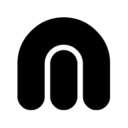
麦獭云课堂教师端
- 类型:国产软件
- 授权:免费软件
- 更新:2023-10-16
- 厂商:杭州麦獭教育科技有限公司
- 环境:Windows11,Windows10,Windows8,Windows7,WinXP,WinVista
- 本地下载
详情介绍
麦獭云课堂教师端是一款麦獭云课堂推出的教师授课平台,教师通过它能够在线与学生互动,并且还能录像回放,可以让学生回顾知识点,还能有效的提高学生的成绩,同时还提高了课堂的效率。在麦獭云课堂,老师们可以进行在线授课,操作十分简单。只需点击鼠标即可开始授课,视频对话、语音对话完全突破地域限制,互动更方便,支持电脑平板多种登陆。有了麦獭云课堂教师端这款软件,老师们讲课变得容易了,学生们听课也方便多了,有什么不懂的还可以通过这个平台与老师交流,直接视频通话,让学习变得简单多了。千人课堂高并发,支持平板、电脑等多终端登录。拥有多种功能,它具有多终端登录、即时互动、翻转课堂、录像回放等等,高清录像无间断播放,不错过任何知识点。有需要的朋友快来下载体验吧!
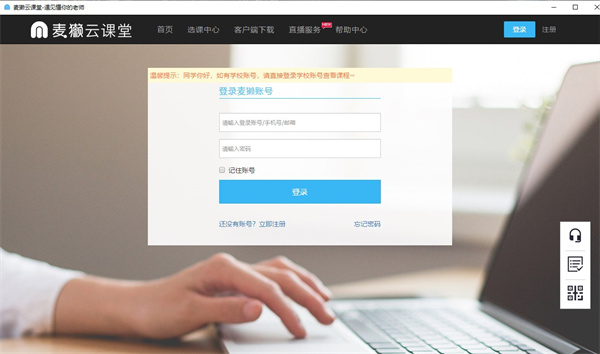
2、在线学习:缓存离线,随点随下
3、全新设计:极易操作,美观流畅
4、互动答疑:专业解答,问题不过夜
5、新增提醒:不怕忘,不怕懒
6、随堂练习:边学边练,及时巩固
视频对话、语音对话突破地域限制,实现完美互动
2、录像回放
高清录像无间断播放,不错过任何知识点
3、多终端登录
千人课堂高并发,支持平板、电脑等多终端登录
4、即时互动
提供各类高效授课工具,提高课堂效率
首次登录时,在首页【输入登录账号】、【输入密码】,确认信息无误后,可选择【记住账号】,点击【登录】进入主界面。
首次登录(含前三次登录),系统会自动跳至【新密码设置】界面,密码设置完成后会自动跳至【安全绑定】界面,用户将分别有三次暂不设置的机会。
2、如何上传录像
课堂上传
当课程结束,自动弹出录像上传的提示框,点击【选择上传】按钮,找到与课时名相对应的录像进行选择上传。
*录像位于客户端安装目录下的【record】文件夹下
选择好后直接进行上传,上传过程中切勿关闭窗口,当录像上传成功后也可直接退出课堂。
选择好后直接进行上传,上传过程中切勿关闭窗口,当录像上传成功后可直 接退出课堂。
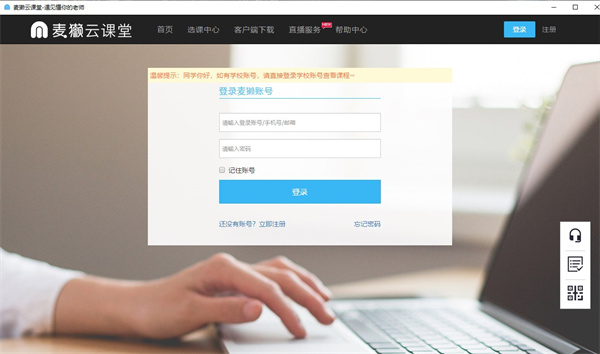
麦獭云课堂教师客户端特色
1、课件兼容:音频、视频全实现2、在线学习:缓存离线,随点随下
3、全新设计:极易操作,美观流畅
4、互动答疑:专业解答,问题不过夜
5、新增提醒:不怕忘,不怕懒
6、随堂练习:边学边练,及时巩固
软件功能
1、翻转课堂视频对话、语音对话突破地域限制,实现完美互动
2、录像回放
高清录像无间断播放,不错过任何知识点
3、多终端登录
千人课堂高并发,支持平板、电脑等多终端登录
4、即时互动
提供各类高效授课工具,提高课堂效率
常见问题
1、如何登录首次登录时,在首页【输入登录账号】、【输入密码】,确认信息无误后,可选择【记住账号】,点击【登录】进入主界面。
首次登录(含前三次登录),系统会自动跳至【新密码设置】界面,密码设置完成后会自动跳至【安全绑定】界面,用户将分别有三次暂不设置的机会。
2、如何上传录像
课堂上传
当课程结束,自动弹出录像上传的提示框,点击【选择上传】按钮,找到与课时名相对应的录像进行选择上传。
*录像位于客户端安装目录下的【record】文件夹下
选择好后直接进行上传,上传过程中切勿关闭窗口,当录像上传成功后也可直接退出课堂。
选择好后直接进行上传,上传过程中切勿关闭窗口,当录像上传成功后可直 接退出课堂。
同类软件
网友评论
共0条评论(您的评论需要经过审核才能显示)
类似软件
-

对啊课堂电脑版 v5.0.7.7官方版 在线学习 / 60.21M
-

希沃授课助手(SeewoLink) v3.0.20.3177 教育管理 / 53.46M
-

欧那课堂电脑版 v2.0.5.1 在线学习 / 67.36M
精彩发现
换一换精品推荐
-
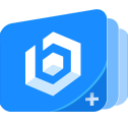
希沃导播助手电脑版 v1.0.10.195 在线学习 / 88.13M
查看 -

驾校一点通PC版 v7.8.5官方版 在线学习 / 184.72M
查看 -

早道网校官方版 v3.5.8 在线学习 / 89.91M
查看 -

驾考宝典2024电脑版 v8.19.1官方版 在线学习 / 209.83M
查看 -

e网通极速版 v7.6官方版 在线学习 / 25.58M
查看
专题推荐
本类排行
月排行总排行







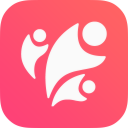





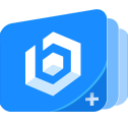













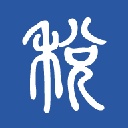
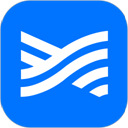


 赣公网安备 36010602000087号
赣公网安备 36010602000087号